地平线5磁盘写入错误怎么解决?
1.首先我们鼠标双击打开电脑桌面的steam软件。

2.然后单击左上角的steam打开下拉菜单并选择 "设置" 选项。

3.在左侧的菜单中点击箭头所指的下载选项。

4.接下来我们必须先将游戏下载的缓存给全部清除掉,点击箭头所指的清除下载缓存选项。

5.点击确定后我们需要重新登陆一次steam。

6.还是进入下载标签,给steam添加一个空的驱动器作为游戏下载位置,然后重新下载游戏进行更新即可。这样就解决了提示磁盘写入错误的问题了。


1.首先我们鼠标双击打开电脑桌面的steam软件。

2.然后单击左上角的steam打开下拉菜单并选择 "设置" 选项。

3.在左侧的菜单中点击箭头所指的下载选项。

4.接下来我们必须先将游戏下载的缓存给全部清除掉,点击箭头所指的清除下载缓存选项。

5.点击确定后我们需要重新登陆一次steam。

6.还是进入下载标签,给steam添加一个空的驱动器作为游戏下载位置,然后重新下载游戏进行更新即可。这样就解决了提示磁盘写入错误的问题了。


出现这种情况一般不是游戏问题,而是STEAM设置问题,需要重新设置STEAM就ok了,接下来详细介绍如何设置:
1、单击左上角的steam打开下拉菜单并选择 "设置" 选项。

2、在左侧的菜单中点击箭头所指的下载选项。
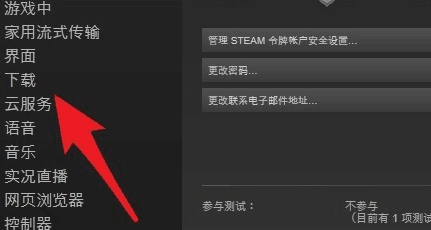
3、接下来我们必须先将游戏下载的缓存给全部清除掉,点击箭头所指的清除下载缓存选项。

4、点击确定后我们需要重新登陆一次steam。
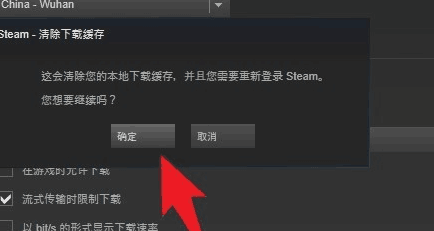
5、.还是进入下载标签,给steam添加一个空的驱动器作为游戏下载位置,然后重新下载游戏进行更新即可。这样就解决了提示磁盘写入错误的问题了。
